固态攻坚战:ASUS 华硕 k55vd 更换SanDisk 闪迪 x300 固态硬盘
固态硬盘这个东西绝对是提升电脑体验的一大利器!
用了之后绝不后悔
只要用了固态硬盘,腰不酸、腿不疼、一气上五楼!不费劲!
首先是电脑,大妈名片来一张
 Asus 华硕 K55XI323VD-SL/74FDDX2G 15.6英寸笔记本电脑限华东地区。最新i5-3230M,2G独显,海量硬盘,HIFI扬声,电影游戏很流畅的极具性价比好本.3899元还送包送鼠,配置绝对是不错的。最近有入本打算的...
Asus 华硕 K55XI323VD-SL/74FDDX2G 15.6英寸笔记本电脑限华东地区。最新i5-3230M,2G独显,海量硬盘,HIFI扬声,电影游戏很流畅的极具性价比好本.3899元还送包送鼠,配置绝对是不错的。最近有入本打算的...然后是固态,闪迪的x300
 闪迪x300
闪迪x300▼到手之后是个箱子,当时我就愣了,怎么这么大!
▼打开之后全明白了,不仅有泡泡纸,还有泡沫!泡沫什么鬼
▼拆开之后就是x300的包装了,红黑搭配,感觉高大上!
▼背面就是一简单的标签……我以为有这这那那黑科技图片和技术呢
▼拆开之后,什么也没有,就一个塑料架子,里面放了一块固态
▼和外包装一样,固态背面就是标签,也是什么都没有
▼固态放在一个塑料包里面,有个封口的条,下面两个高大上的标志!话说,这么简单的固态设计我喜欢!高大上的黑色,然后点缀一个红色的标志,然后简简单单一个型号,什么都没有!
▼看完固态看电脑,这就是今天的主角,华硕k55vd,大家可以忽略那个苹果贴纸!反正不是我的电脑,大家喷吧
▼打开之后,感觉这个貌似是神机,我隐隐约约感觉这个应该用的是gt610m!
▼背面,拆机先拆电池,先拆电池,先拆电池!谢谢!
▼今天只是换个硬盘,并不清灰,所以拆掉下面的一块就可以了!
▼右下角就是硬盘,两颗螺丝固定,有一个托架
▼翻开之后,发现是西数的蓝盘……好亲切,我电脑里还有一块1t的西数2.5英寸蓝盘,虽然性能一般般,但是没出过事情!好评!
▼拧开四颗螺丝,机械硬盘就可以拆下来了
▼机械硬盘和固态硬盘,并排放
▼翻个身,看背面
▼放进去,拧上螺丝就可以了,很简单的 然后按步骤装回去就可以,下面就可以装系统了
然后按步骤装回去就可以,下面就可以装系统了
▼掏出我祖传的u盘装系统,虽然我进bios看了一遍,但是没有看仔细,导致我装了两次系统
▼正在安装系统,固态和机械的速度高下立判
▼装好之后看看固态信息,装一次系统,写入15GB,哎,以后能不装系统,就不装系统,恩恩!
▼装好系统和驱动后,惯例打开as跑分,发现,msahci那个地方是bad!wtf!怎么可能?然后果断重启进bios,发现磁盘接口果然选择的IDE,我都哭了好么,活该你用的卡!然后改成ahci,重启进不去系统,蓝屏。 没办法,只能重装,浪费我时间!啊,我的生命!
没办法,只能重装,浪费我时间!啊,我的生命!
▼终于,又一次装好了驱动和系统,照惯例,卡硬工具箱,整体配置来一套
▼qq管家看看硬件参数
▼磁盘信息,感觉管家并不能读出什么有用的信息
▼终于两个都变绿了,都是ok,说明4k对其,磁盘接口选择的IDE 正常跑分,也就这个样子吧,写入有点差
正常跑分,也就这个样子吧,写入有点差
▼但是我有自带的跑分技巧! 当!当!当!当!上下两图找不同,别问我怎么跑这么高的,只能说ssd跑分和cpu性能息息相关,你懂的
当!当!当!当!上下两图找不同,别问我怎么跑这么高的,只能说ssd跑分和cpu性能息息相关,你懂的
▼win7自带评分系统,主硬盘7.9!其他的都忽略!忽略!
总结:1、tlc的固态性能都差不多,但是最差的固态也和机械有着不小的差距,所以嘛,换固态,保准体验翻天
2、拆机先断电源,这个原因你懂的
3、我以为闪迪自己家的固态优化程序会有和镁光一样的Momentum Cache功能,可以大幅度提升固态性能,延长固态寿命!然而并没有,所以我就没有下载
谢谢大家!
END




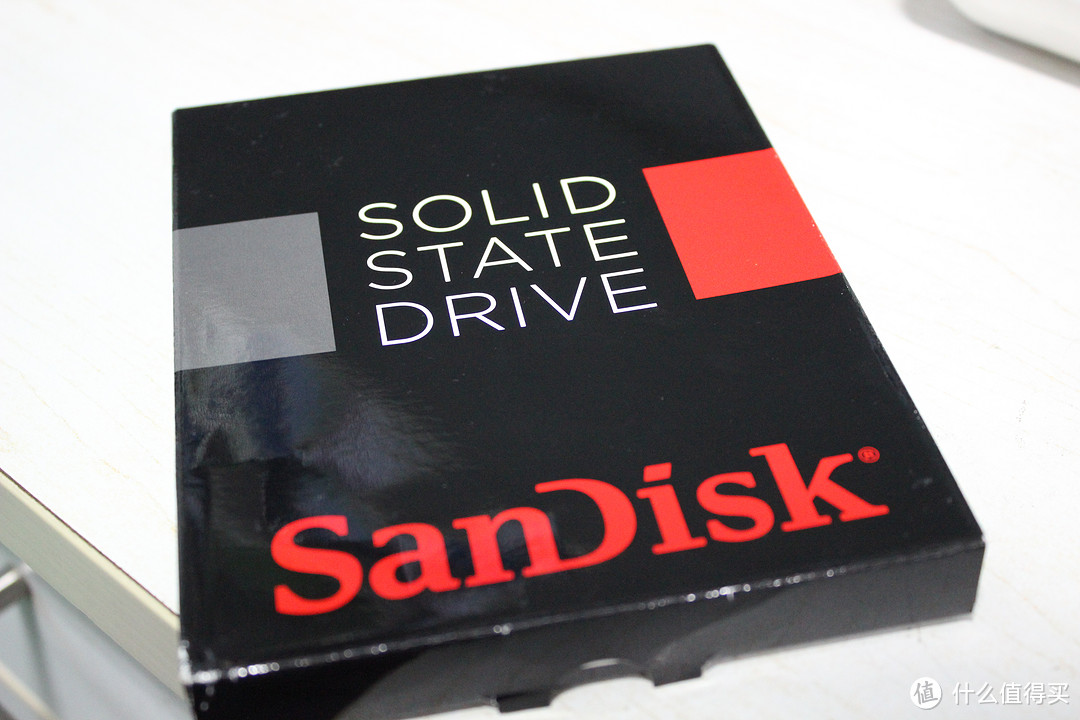
















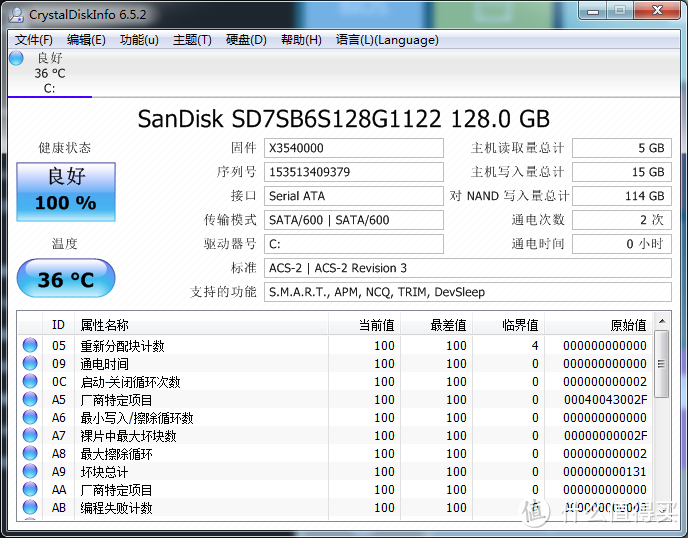
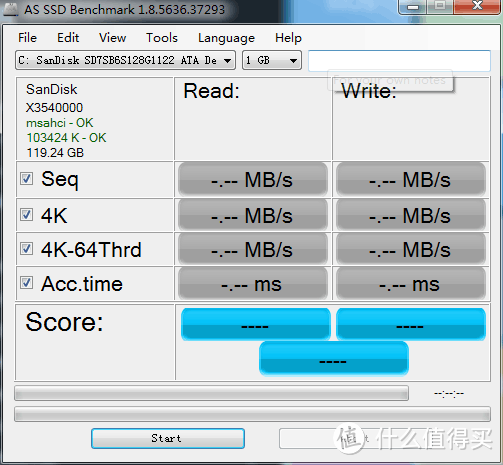
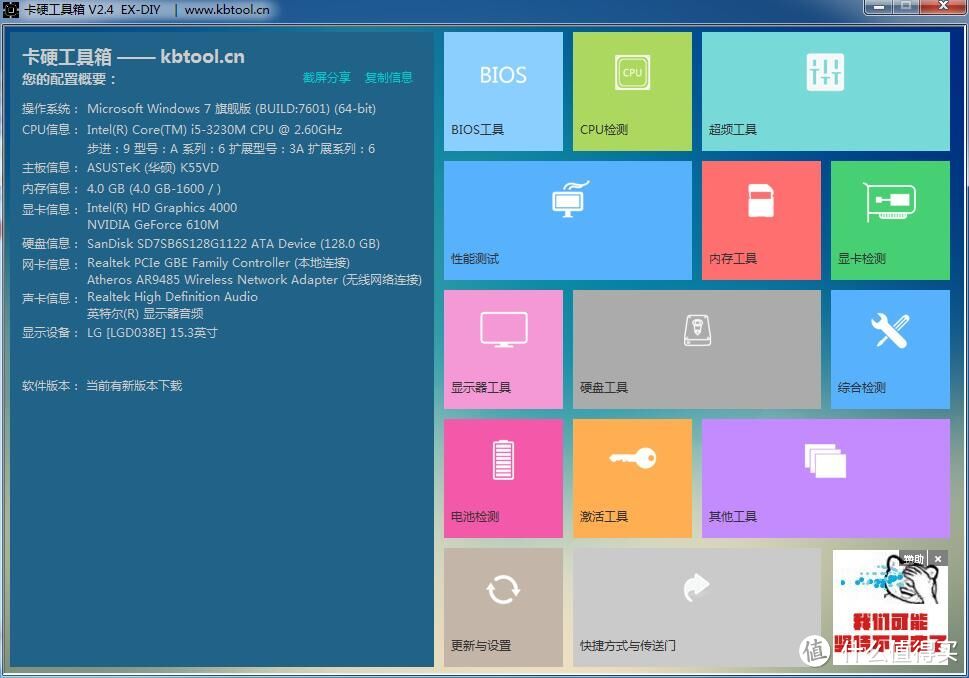

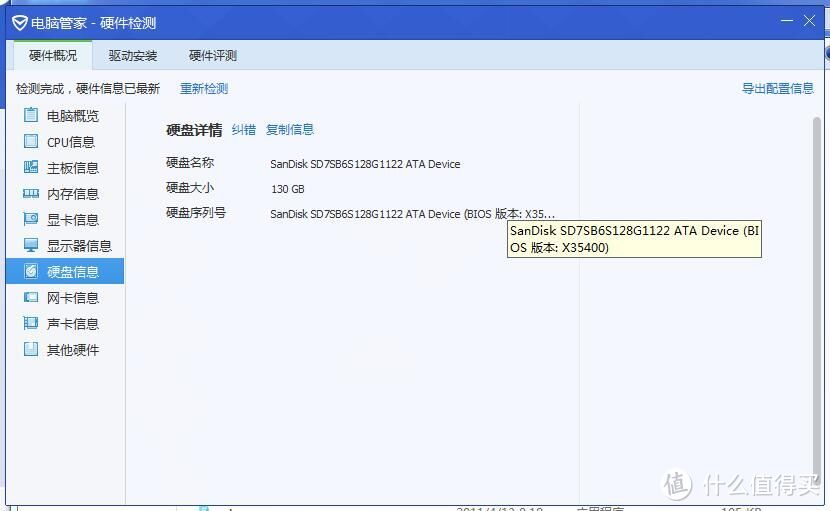
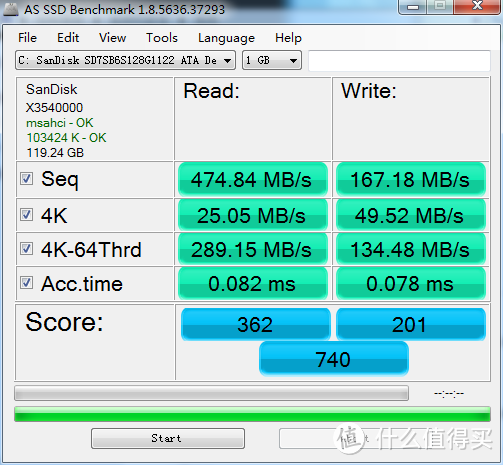
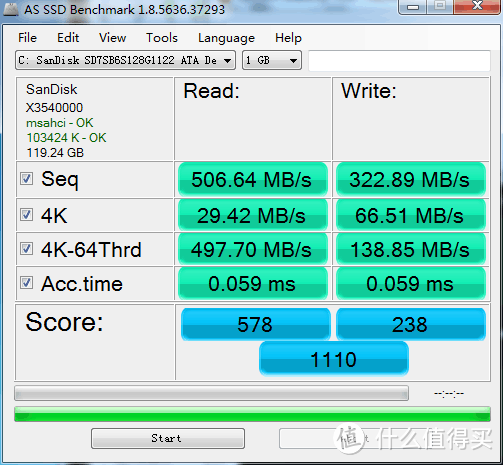
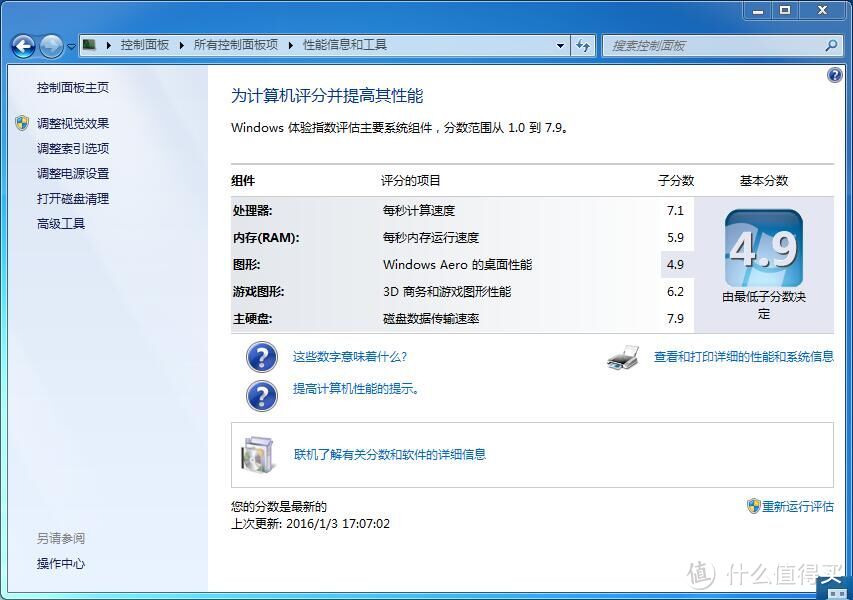













































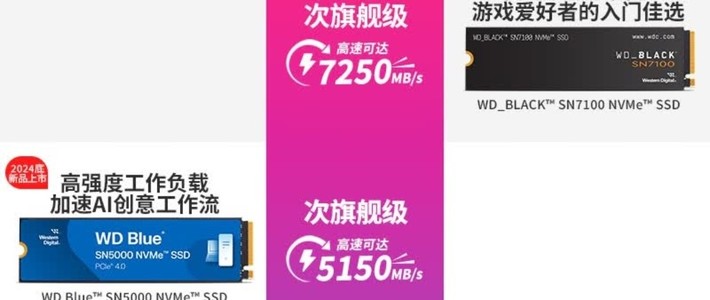



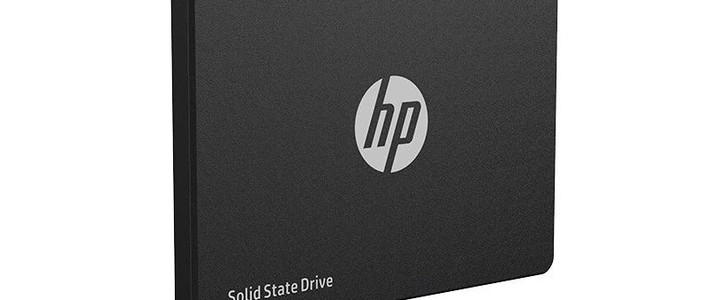




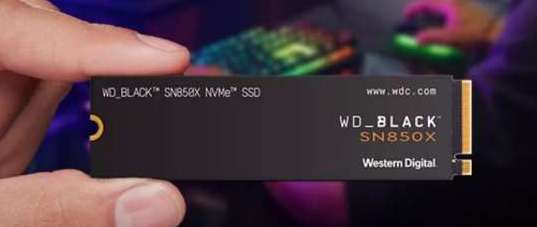



















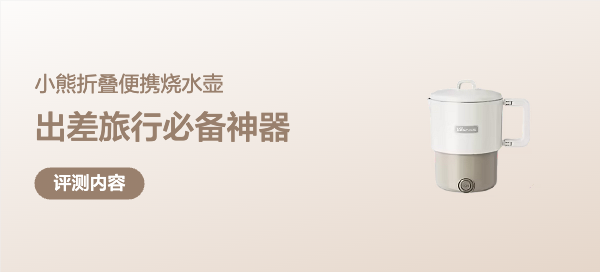


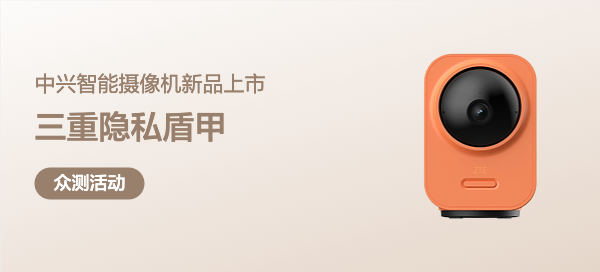





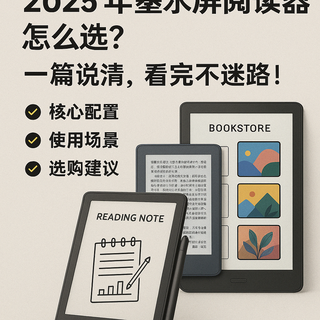











wewedxiao
校验提示文案
LodgeWang
校验提示文案
卡庫
校验提示文案
Pt少年爱塔居
校验提示文案
gbbzwkl
校验提示文案
pantaro
校验提示文案
Eefee
校验提示文案
五月的萧邦
校验提示文案
五月的萧邦
校验提示文案
Pt少年爱塔居
校验提示文案
卡庫
校验提示文案
Eefee
校验提示文案
LodgeWang
校验提示文案
pantaro
校验提示文案
gbbzwkl
校验提示文案
wewedxiao
校验提示文案